画質を落とさずに画像を大きくする方法
画像の品質を維持しながら拡大するのは困難な場合があります。単にサイズを大きくするだけでは、画像がピクセル化したりぼやけたりすることがよくあります。つまり、画像を拡大するにはより多くの操作が必要になります。幸いなことに、いくつかの方法があります。 画像を大きくする 品質を損なうことなく。オンラインとオフラインの両方で実証済みの方法と、それぞれの方法の具体的なガイドをこの記事でご覧いただけます。
ページコンテンツ:
パート1. オンラインで画像を大きくする方法
オンラインで画像を拡大できますか?答えはイエスです。必要なのは Apeaksoft無料画像アップスケーラー画像をアップロードしてオンラインで直接拡大表示できます。そして、結果をダウンロードできます。さらに重要なのは、内蔵AIが拡大表示した画像のぼやけやノイズを自動的に除去してくれることです。
• ワンクリックで画像を無料で拡大できます。
• デスクトップにソフトウェアをインストールするように要求しません。
• JPG、PNG、一般的な画像形式をサポートします。
• 拡大した画像をリアルタイムでプレビューします。
オンラインで画像を大きくする方法
ステップ 1: Web ブラウザーで https://www.apeaksoft.com/image-upscaler/ にアクセスします。
ステップ 2: クリック 写真をアップロードする ボタンをクリックして、編集したい写真をアップロードします。
ステップ 3: 横のオプションを選択してください 倍率.
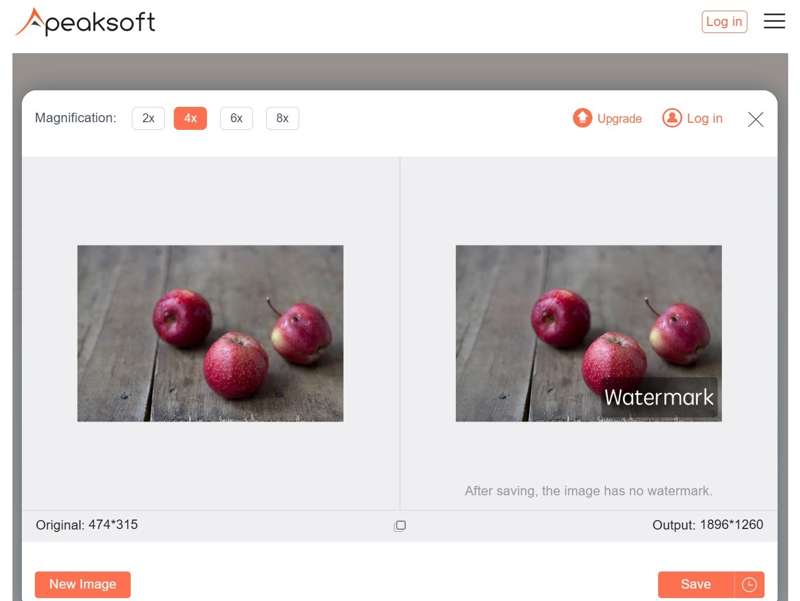
ステップ 4: で効果をプレビューします。 出力 ペインで、問題がなければ Save それをダウンロードするボタン。
パート2. Photoshopで画像を大きくする方法
Photoshopなどのプロ仕様の写真編集ソフトは、画質を損なうことなく画像を拡大できます。AIを活用した高速処理を実現しています。有料プランへの加入が必要です。より低予算で済ませたい場合は、 写真の解像度をオンラインで無料で上げる.
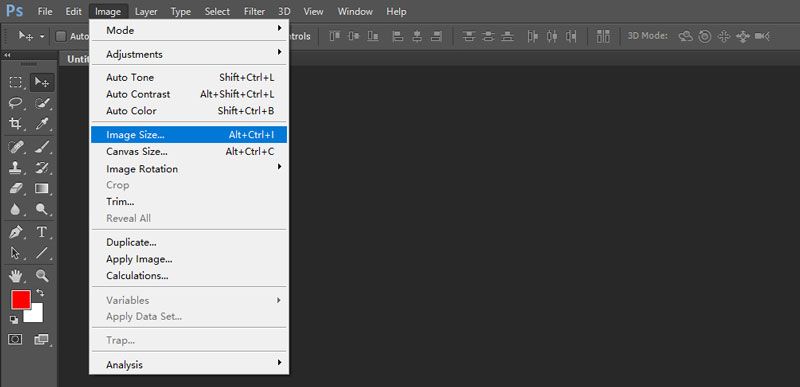
ステップ 1: Photoshop を開きます。
ステップ 2: に行きます File 上のリボンのメニューを選択して 店は開いています 目的の画像をインポートします。
ステップ 3: 画像メニューをクリックして 画像サイズ 画像サイズダイアログを起動します。
ステップ 4: アスペクト比を固定し、 幅(Width) or 高さ 価値。もう1つは自動的に強化されます。
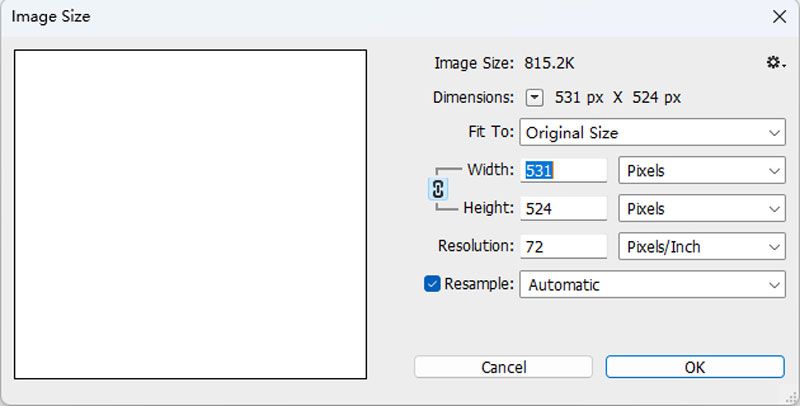
ステップ 5: チェック リサンプル 選択して ドロップダウン オプションから Preserve Details 2.0 を選択します。
ステップ 6: 詳しくはこちら OK Photoshop で画像を拡大します。
ステップ 7: 次に、適切な形式で画像をエクスポートします。
パート3. GIMPで画像を拡大する方法
Photoshopが高価であることはよく知られています。GIMPは最高の無料写真編集ソフトです。もちろん、Windows、macOS、LinuxのGIMPでは無料で画像を拡大できます。 GIMPは画像のサイズを変更できる Photoshopのように柔軟に操作できます。習得が大変なので、以下にその方法を説明します。
ステップ 1: GIMPを起動し、 File メニューを選択し、 店は開いています 編集したい画像を開きます。
ステップ 2: 頭に 画像 トップリボンからメニューを選択し、 スケール画像 画像のスケールダイアログを開きます。
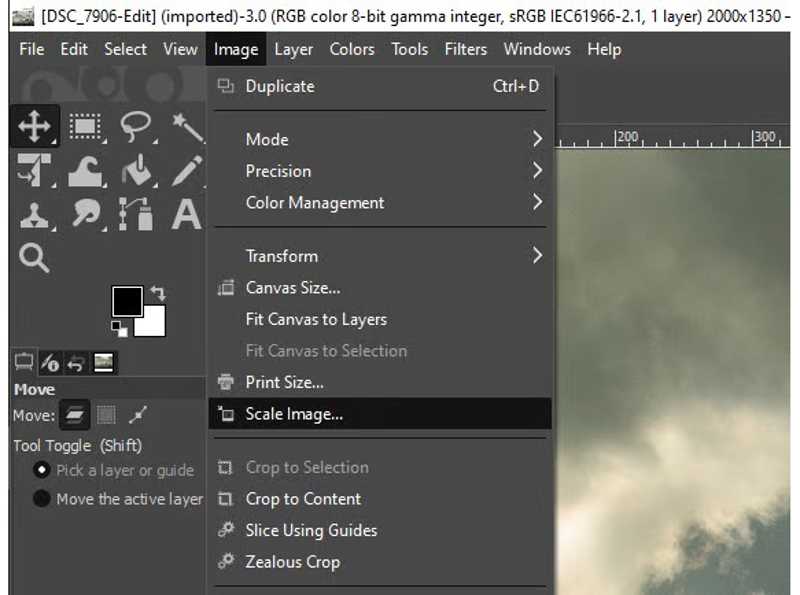
ステップ 3: 必ずクリックしてください ロック アスペクト比を一定に保つために 画像サイズ のセクションから無料でダウンロードできます。
ステップ 4: 次に、 幅(Width) or 高さその他は自動的に変更されます。
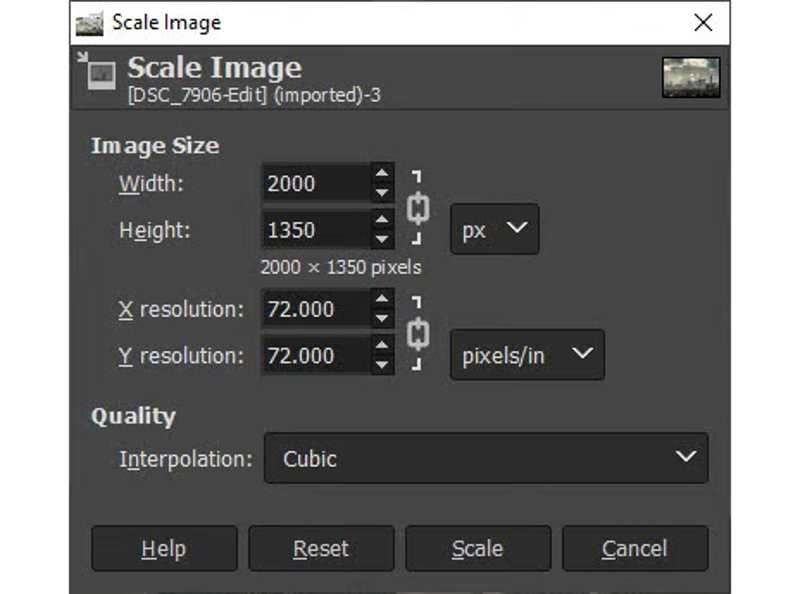
ステップ 5: 結果に満足したら、をクリックします 規模 変更を適用するにはボタンをクリックします。
ステップ 6: 最後に拡大した画像を保存します。
パート4. Windowsで画像サイズを大きくする方法
Windowsでは、MSペイントなどの内蔵画像エディタを使って画像サイズを拡大できます。幅広いPCで利用可能です。さらに、Windows 11/10ではフォトアプリを使って画像を拡大できます。
ペイントで画像サイズを大きくする方法
ステップ 1: ファイル エクスプローラーで目的の画像を見つけます。
ステップ 2: 画像ファイルを右クリックし、 で開きます、クリック ペイント.
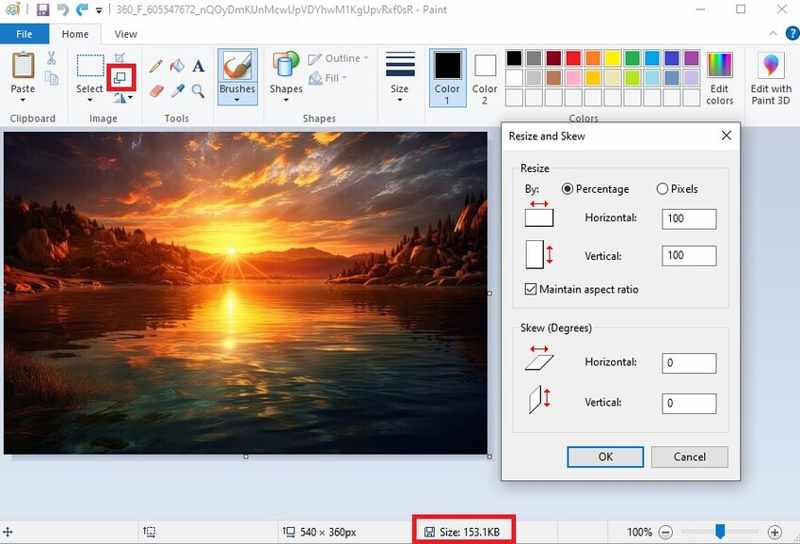
ステップ 3: クリック リサイズ 上部のリボンのボタンをクリックして サイズ変更とスキュー ダイアログ。
ステップ 4: のチェックボックス アスペクト比を維持.
ステップ 5: 次に、 水平な or 垂直.
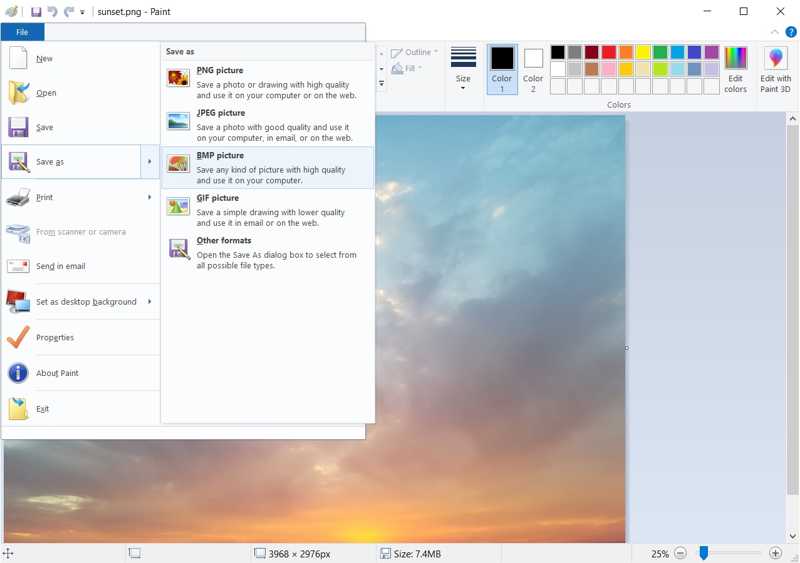
ステップ 6: 最後に、 File メニュー、選択 名前を付けて保存、適切な形式を選択します。
写真で画像を大きくする方法
ステップ 1: 目的の画像を右クリックし、「写真」で開きます。
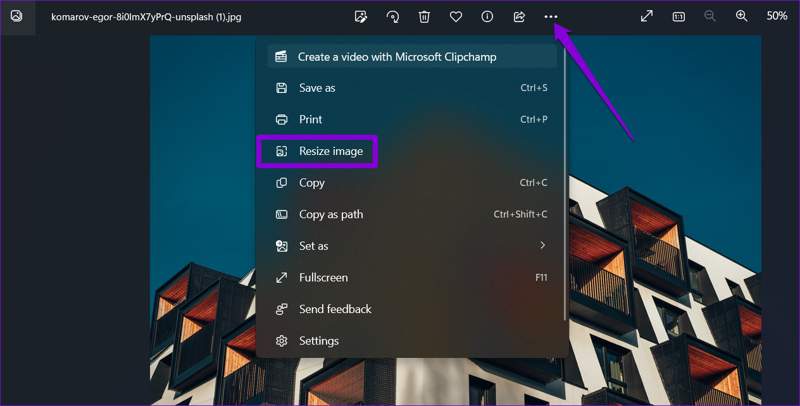
ステップ 2: クリック メニュー 3つのドットのアイコンが付いたボタンをクリックし、 画像のサイズを変更する.
ステップ 3: アスペクト比をロックするには、 ロックチェーン
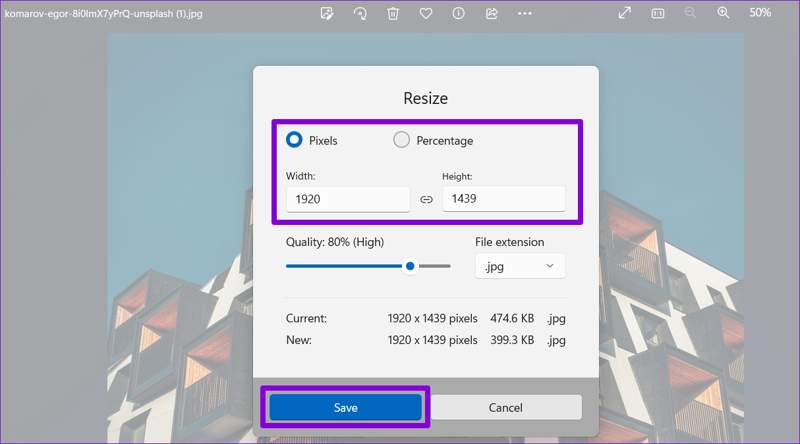
ステップ 4: 次に、以下の値を強化します 幅(Width) or 高さ.
ステップ 5: クリック Save ボタンを押して、画質を損なうことなく拡大した画像を保存します。
パート5. Macで画像のサイズを大きくする方法
Macユーザーの場合、内蔵の写真編集機能を使えば、追加のソフトウェアを使わずに画像のサイズを拡大できます。プレビューアプリと写真アプリは、Macで画像を拡大する際の基本的なニーズを満たします。
プレビューで画像のサイズを拡大する方法
ステップ 1: Finder で編集したい画像を見つけて、プレビューで開きます。
ヒント: 複数の画像のサイズを拡大するには、プレビューですべての画像を選択して開きます。
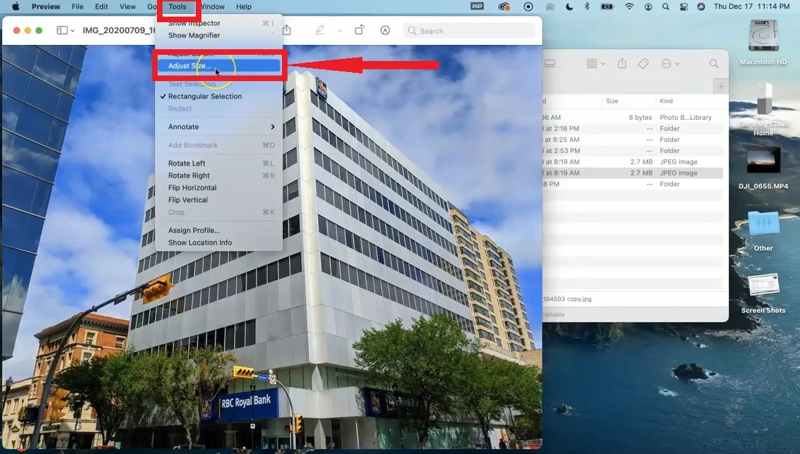
ステップ 2: クリック ツール メニューと選択 サイズを調整 画像寸法ダイアログを実行します。
ステップ 3: クリック ロック アスペクト比をロックするボタン。
ステップ 4: 次に、 幅(Width) or 高さ.
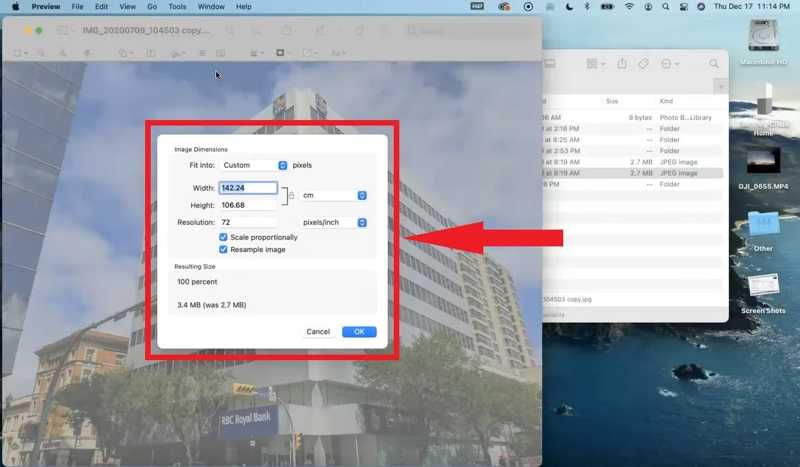
ステップ 5: クリック OK ボタンをクリックしてサイズ変更を確定します。
ステップ 6: 拡大した画像をエクスポートします。
写真で画像を大きくする方法
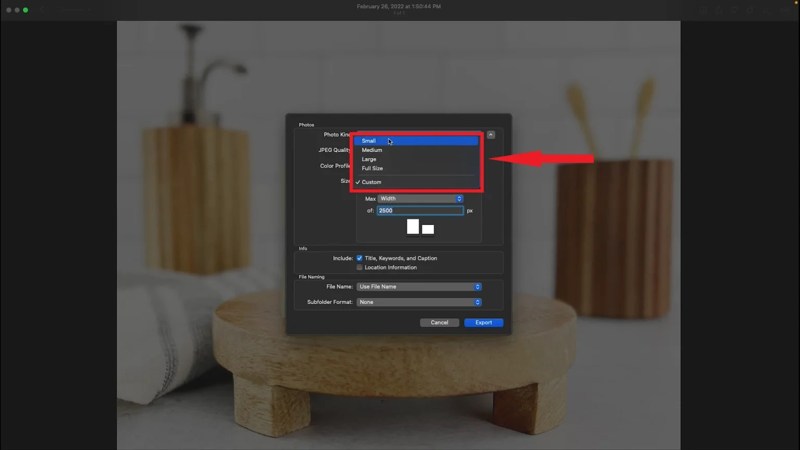
ステップ 1: フォト アプリを起動し、目的の画像を見つけて開きます。
ステップ 2: に行きます File メニュー、選択 転送、クリック 1枚の写真をエクスポート.
ステップ 3: クリック サイズ オプションと選択 カスタム.
ステップ 4: 次に、 幅(Width) or 高さ ドロップダウンリストから選択します。
ステップ 5: 次に、フィールドに正確な値を設定します。
ステップ 6: ファイル名と出力フォルダを設定します。 転送 Mac で画像を拡大するボタン。
結論
このガイドでは、 画像を大きくする方法 Windows、macOS、Linuxでオンラインまたはオフラインで使用できます。PhotoshopとGIMPは、画質を損なうことなく画像のサイズを変更できるデスクトップフォトエディタです。WindowsとmacOSに内蔵されているフォトエディタは、プリインストールされています。フォトエディタのインストールが面倒な場合は、 Apeaksoft無料画像アップスケーラー は最良の選択肢です。使いやすいだけでなく、完全に無料です。
関連記事
通常の写真を 4K 解像度にアップスケールできますか? 無料 4K 画像アップスケーラーはありますか? この投稿から 3 つの最高の画像アップスケーラーを入手して、写真を 4K に変更してください。
写真の品質を向上させたい場合は、Windows、Mac、iOS、Android のトップ 10 AI 画像アップスケーラーをレビューから見つけることができます。
ここでは、Photoshop、iPhone、デスクトップで低解像度の写真を修正するための 6 つの効果的なアプローチを学ぶことができます。
画像をより鮮明にする最速の方法をお探しですか? オンラインエンハンサーを使用してください。主な機能を備えた5つの最高の解像度エンハンサーがあります.

